MariaDB è uno dei database open source più popolari accanto al suo creatore MySQL . I creatori originali di MySQL sviluppato MariaDB in risposta ai timori che MySQL sarebbe diventato improvvisamente un servizio a pagamento a causa dell'acquisizione da parte di Oracle nel 2010. Con la sua storia di tattiche simili, gli sviluppatori dietro MariaDB hanno promesso di mantenerlo open source e libero da paure come quello che è successo a MySQL .
MariaDB è diventato popolare quanto MySQL con gli sviluppatori, con funzionalità come il clustering avanzato con Galera Cluster 4 , cache/indici più veloci, motori di archiviazione e funzionalità/estensioni che non troverai in MySQL .
Nel seguente tutorial imparerai come installare MariaDB 10.6 su Ubuntu 20.04 LTS .
Prerequisiti
- Sistema operativo consigliato: Ubuntu 20.04 LTS
- Account utente: Un account utente con sudo o accesso root.
Aggiorna sistema operativo
Aggiorna il tuo Ubuntu sistema operativo per assicurarsi che tutti i pacchetti esistenti siano aggiornati:
sudo apt update && sudo apt upgrade -yIl tutorial utilizzerà il comando sudo e supponendo che tu abbia lo stato sudo .
Per verificare lo stato di sudo sul tuo account:
sudo whoamiEsempio di output che mostra lo stato di sudo:
[joshua@ubuntu ~]$ sudo whoami
rootPer configurare un account sudo esistente o nuovo, visita il nostro tutorial su aggiungere un utente a Sudoer su Ubuntu .
Per utilizzare l'account root , usa il comando seguente con la password di root per accedere.
suInstalla dipendenze
Il primo passaggio consiste nell'installare le dipendenze necessarie per l'installazione.
Per fare ciò, usa il seguente comando nel tuo terminale:
sudo apt-get install curl software-properties-common dirmngr -yImporta chiave GPG e repository
Per installare correttamente MariaDB, dovrai importare la chiave GPG per verificare che i pacchetti provengano dalla fonte autentica e non modificati.
Per fare ciò, usa il seguente comando:
sudo apt-key adv --fetch-keys 'https://mariadb.org/mariadb_release_signing_key.asc'Esempio di output in caso di successo:
Executing: /tmp/apt-key-gpghome.HOUXri7uzh/gpg.1.sh --fetch-keys https://mariadb.org/mariadb_release_signing_key.asc
gpg: requesting key from 'https://mariadb.org/mariadb_release_signing_key.asc'
gpg: key F1656F24C74CD1D8: public key "MariaDB Signing Key <[email protected]>" imported
gpg: Total number processed: 1
gpg: imported: 1Quindi, esegui il comando nel tuo terminale per importare il repository MariaDB 10.6:
sudo add-apt-repository 'deb [arch=amd64,arm64,ppc64el] https://mariadb.mirror.liquidtelecom.com/repo/10.6/ubuntu focal main'Nota, i mirror di download possono essere trovati su questa pagina dalla fondazione MariaDB per trovare una posizione più vicina a te per il repository.
Ora che la chiave e il repository sono stati importati, aggiorna l'elenco dei gestori di pacchetti apt per riflettere la nuova aggiunta.
sudo apt updateInstalla MariaDB 10.6
Per installare MariaDB, dovrai installare i pacchetti client e server. Questo può essere fatto come segue:
sudo apt install mariadb-server mariadb-clientEsempio di output:
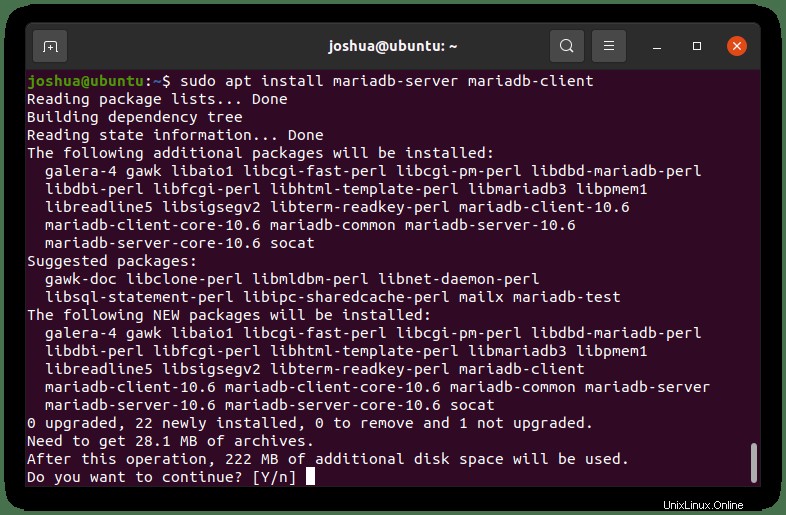
Digita Y e quindi premere il TASTO INVIO per procedere con l'installazione.
Conferma l'installazione di MariaDB controllando la versione e build:
mariadb --versionEsempio di output:
mariadb Ver 15.1 Distrib 10.6.4-MariaDB, for debian-linux-gnu (x86_64) using readline 5.2Verifica lo stato del servizio MariaDB 10.6
Ora hai installato MariaDB e puoi verificare lo stato del software del database utilizzando il seguente comando systemctl:
systemctl status mariadbEsempio:
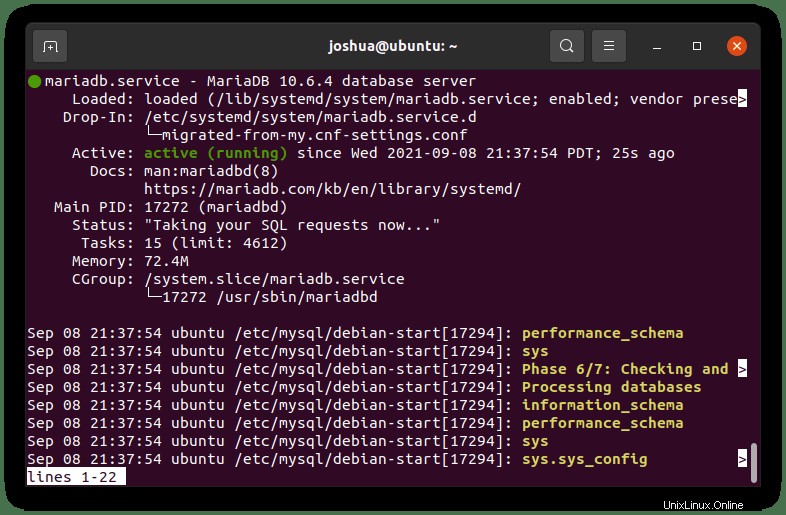
Per impostazione predefinita, troverai lo stato di MariaDB da attivare. In caso contrario, avvia MariaDB, utilizza il seguente comando:
sudo systemctl start mariadbPer fermare MariaDB:
sudo systemctl stop mariadbPer abilitare MariaDB all'avvio del sistema:
sudo systemctl enable mariadbPer disabilitare MariaDB all'avvio del sistema:
sudo systemctl disable mariadbPer riavviare il servizio MariaDB:
sudo systemctl restart mariadbProteggi MariaDB 10.6 con lo script di sicurezza
Durante l'installazione di MariaDB nuove impostazioni predefinite sono considerate deboli dalla maggior parte degli standard e destano preoccupazione per consentire potenzialmente intrusioni o sfruttare hacker. Una soluzione è eseguire lo script di sicurezza dell'installazione fornito con MariaDB installazione.
Innanzitutto, utilizza il comando seguente per avviare (mysql_secure_installation) :
sudo mysql_secure_installationQuindi, segui di seguito:
- Impostazione della password per root conti.
- Rimozione degli account root accessibili dall'esterno dell'host locale.
- Rimozione degli account di utenti anonimi.
- Rimozione del database di test, a cui per impostazione predefinita possono accedere utenti anonimi.
Nota, usi (Y) per rimuovere tutto.
Esempio:
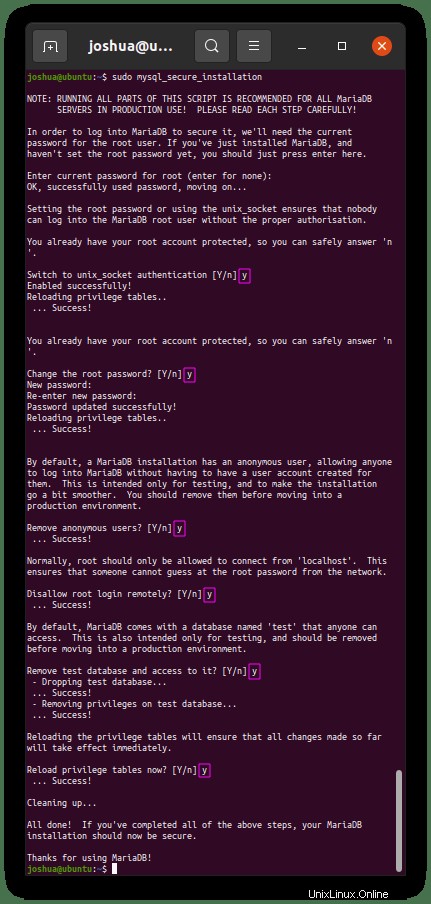
Accedi all'istanza MariaDB 10.6
Ora che hai completato lo script di sicurezza dell'installazione post-installazione, accedi al tuo MariaDB database può essere fatto utilizzando quanto segue:
sudo mysql -u root -pTi verrà chiesto di inserire la password di root che hai impostato nella configurazione dell'installazione o nello script di sicurezza post-installazione. Una volta all'interno dell'istanza del servizio MySQL, puoi eseguire il comando seguente come test per vederlo in funzione.
Digita il seguente comando MOSTRA DATABASE :
SHOW DATABASES;Per chi non conosce MySQL, la sintassi di tutti i comandi deve terminare con "; ”
Esempio:
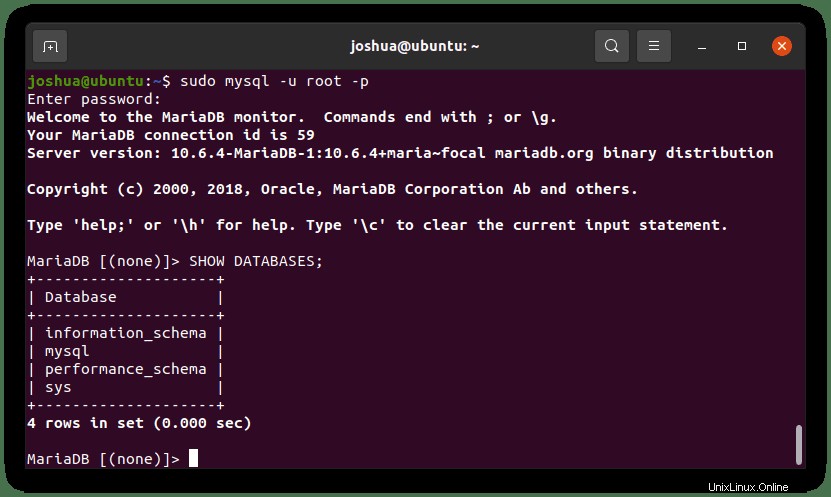
Per uscire dal terminale, digita il seguente comando di uscita :
EXIT;Disinstalla MariaDB 10.6
Se non desideri più utilizzare MariaDB e desideri rimuoverlo completamente, esegui il seguente comando:
sudo apt autoremove mariadb-server mariadb-client --purgeEsempio di output:
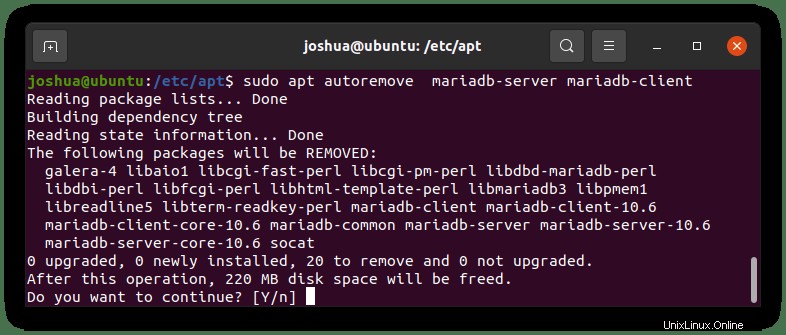
Digita Y e quindi premere il TASTO INVIO per procedere con la disinstallazione.
Nota che questo comando rimuoverà la maggior parte delle dipendenze inutilizzate nell'installazione di MariaDB per aiutare a ripulire il tuo sistema.